Comment convertir un DVD en MOV sur Mac ou Windows
Avez-vous des DVD contenant des vidéos précieuses que vous souhaitez sauvegarder ? Vous êtes-vous déjà inquiété du fait que ces DVD pourraient être rayés par des chats ou d’autres personnes ? Avez-vous déjà oublié où vous avez mis les DVD ? Si vous rencontrez des problèmes similaires, pourquoi ne pas convertir vos fichiers DVD en fichiers numériques ? Convertir un DVD en MOV sera l'un des meilleurs choix car MOV est un format natif pris en charge par presque tous les PC et téléphones mobiles, y compris Mac, Windows, iPhone et téléphone Android.
Convertir un DVD en MOV : MOV peut être lu dans les lecteurs multimédias grand public tels que le lecteur QuickTime et la plupart des smartphones comme l'iPhone et d'autres Androids.
Qu'est-ce que MOV et comment choisir un convertisseur DVD en MOV
MOV, développé par Apple, est l’extension de nom de fichier pour le format de fichier multimédia QuickTime. Les fichiers MOV utilisent généralement le codec MPEG-4 pour la compression et peuvent contenir des pistes vidéo, audio, timecode et texte.
Comme il existe de nombreux convertisseurs DVD en MOV sur le marché, vous ne savez peut-être pas quel logiciel de conversion choisir. Pour extraire un DVD en MOV, vous devrez trouver un convertisseur de DVD capable de supprimer la protection DRM du DVD, sinon le disque DVD ne pourra pas du tout être chargé sur votre ordinateur Mac ou Windows. Et puis, vous devrez vous assurer que le convertisseur de DVD peut convertir un DVD au format MOV (QuickTime) et conserver la qualité du disque DVD d’origine.
[Tutoriel pour les utilisateurs Mac et Windows] Comment convertir un DVD en MOV
Pour gagner du temps à la recherche d’un bon convertisseur de DVD en MOV, je vous recommande vivement le meilleur convertisseur de DVD en MOV : VideoSolo Ripper BD-DVD. C’est un programme fonctionnel qui peut non seulement vous aider à convertir un DVD en MOV, mais également à éditer les vidéos DVD. En cliquant sur l'icône de téléchargement ci-dessous, vous pouvez télécharger facilement le logiciel de conversion DVD en MOV sur Mac ou Windows.
Remarque : À titre d’exemple, nous utilisons ici la version Mac de VideoSolo DVD Ripper pour convertir un DVD en MOV.
La version Windows de VideoSolo Ripper BD-DVD a publié une nouvelle version qui a de gros changements par rapport à l'ancienne version. Mais la nouvelle version pour Mac est toujours en cours de développement. Cela signifie que l'interface et le fonctionnement de Windows et Mac seront différents.
# Étape 1. Ajouter un disque DVD ou un dossier DVD dans le programme
Après avoir installé VideoSolo DVD Ripper sur votre ordinateur, insérez un DVD que vous souhaitez convertir au format MOV dans votre DVD-ROM. Ensuite, trouvez l’icône « Charger le disque » dans le coin supérieur gauche, cliquez dessus et le DVD sera chargé dans ce convertisseur de DVD en MOV. Une fois terminé, vous pouvez voir que toutes les listes de lecture du DVD sont répertoriées ici dans l’ordre de la longueur de la vidéo.
Conseils : Votre ordinateur Mac/Windows peut avoir un lecteur de DVD intégré. Si ce n’est pas le cas, branchez un lecteur de DVD externe à votre ordinateur, tel qu'un SuperDrive pour Mac.

# Étape 2. Sélectionnez MOV pour la conversion de DVD
Veuillez cliquer sur « Profil » en bas et vous pourrez voir une liste contextuelle. Dans cette liste, sélectionnez « Vidéo MOV-QuickTime (*.mov) » dans « Vidéo générale » comme format de sortie. Vous pouvez également taper « MOV » dans la barre de recherche pour rechercher le profil.

# Étape 3. Modifier et définir les paramètres (facultatif)
En haut, vous pouvez trouver les icônes « Clip », « 3D » et « Edit ». En plus de cela, si vous souhaitez modifier les paramètres de base des vidéos de sortie, cliquez sur l’icône « Paramètres » en bas pour ajuster les paramètres vidéo et audio, y compris la résolution, la fréquence d’images, le débit audio, etc. Vous pouvez également modifier le nom du fichier de sortie et définissez le dossier de destination comme vous le souhaitez. Lorsque tout est réglé, revenez à l'interface principale.
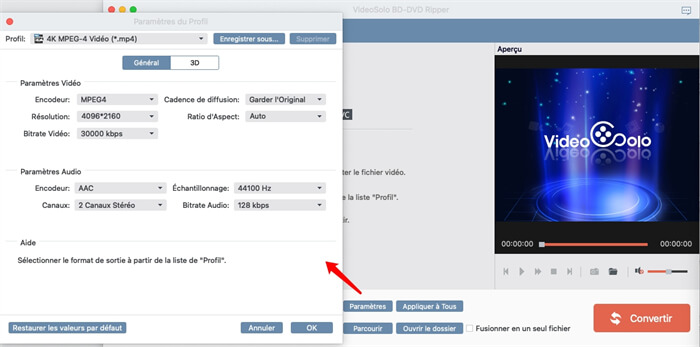
# Étape 4. Conversion de DVD en MOV
Enfin, tout ce que vous avez à faire est de cliquer sur l’icône « Convertir » pour convertir un DVD en MOV. Une fois le processus de conversion terminé, vous pouvez trouver les fichiers de sortie dans le dossier de destination. Vous pouvez maintenant profiter de votre vidéo DVD sur Mac, ordinateur Windows ou la transmettre à des appareils portables tels que l’iPad (via la synchronisation iTunes).
Astuce : Avant de convertir des fichiers DVD en fichiers MOV, vous pouvez prévisualiser les vidéos. Si vous n’êtes pas satisfait de l'effet, vous pouvez rééditer.

Comme vous pouvez le voir, avec le meilleur convertisseur de DVD en MOV : VideoSolo Ripper BD-DVD, vous pouvez convertir facilement et rapidement des DVD en MOV sur Mac ou Windows. De plus, avec VideoSolo DVD Ripper, vous pouvez également convertir des DVD dans plus de 300 formats et périphériques cibles, tels que la conversion de DVD 2D en DVD 3D. Pourquoi ne pas télécharger VideoSolo DVD Ripper et essayer ?




